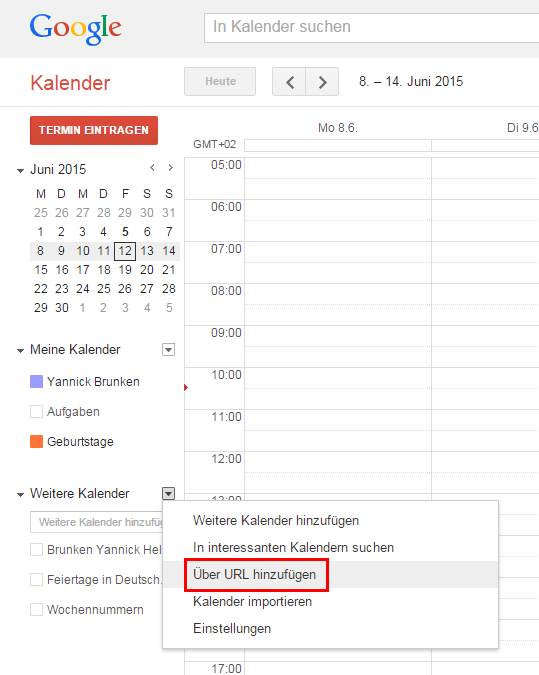iCal Link in Kalender importieren
Wie integriere ich einen iCal Link in verschiedene Email-Programme?
Vorraussetzungen:
- Ich habe bereits einen iCal Link
- Diesen können Sie in Ihrem Jitsi-Admin Profil abrufen
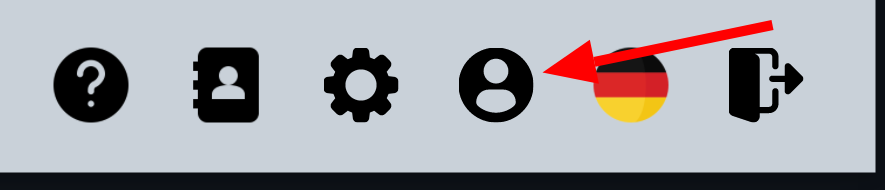
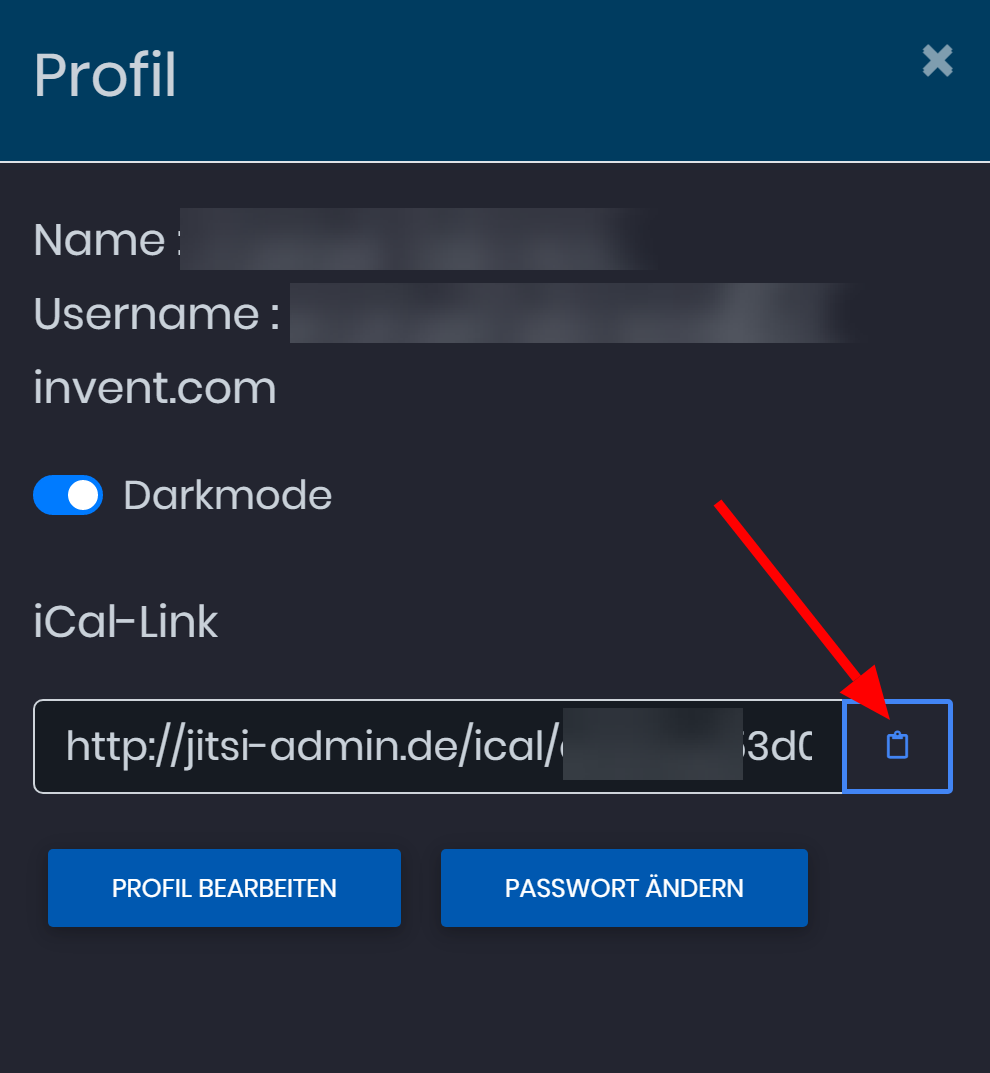
- Dieses können Sie aus Ihrer Email kopieren
Outlook
den Kalender auswählen
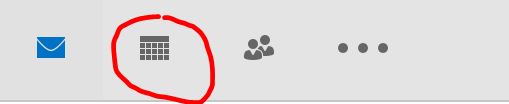
Kalender öffnen in der Sektion Kalender verwalten finden
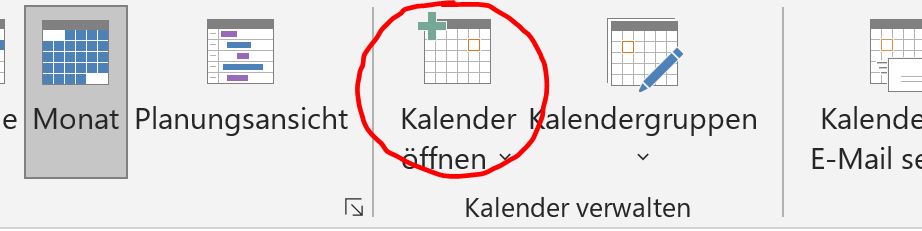
Aus dem Internet auswählen
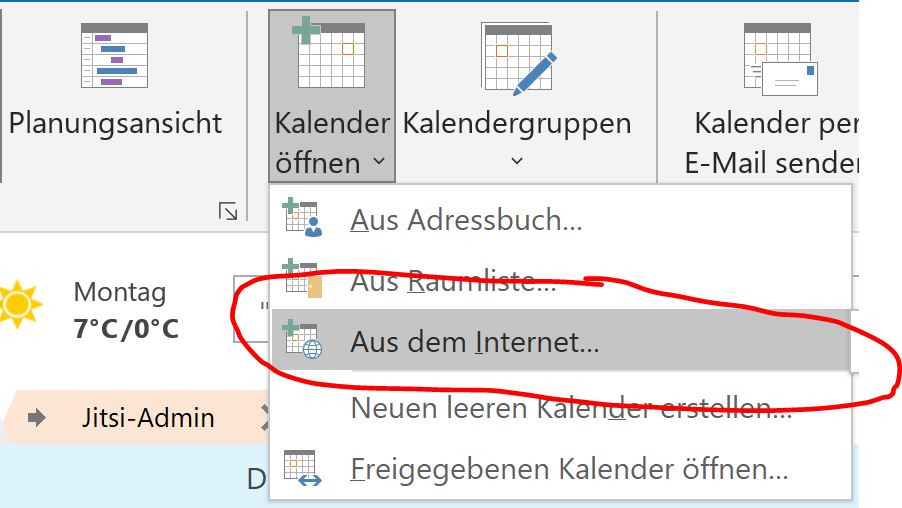
Hier den iCal Link einfügen und mit OK bestätigen
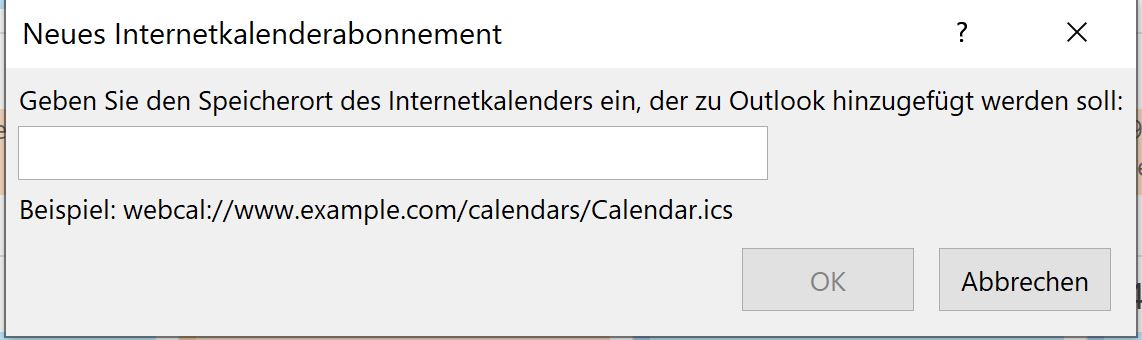
Durch klicken auf den kleinen Pfeil können Sie den Kalender in Ihren persönlichen integrieren

IBM Notes
Auf der linken Seite finden Sie "Kalender anzeigen" und gleich darunter "Kalender hinzufügen". Im Fenster dann ICalender-Feed als Typ auswählen und als Ort den iCal Link angeben.
Sie können noch entscheiden, ob dieser Kalender auch auf den Mobilen Geräten angezeigt werden soll und in welcher Farbe etc. Dann OK klicken und Sie haben den Kalender erfolgreich importiert.
Apple Mail (MAC OS 12)
-
Wenn du einen Kalender über einen Link im Internet oder in einer erhaltenen E-Mail abonnieren möchtest, kannst du auf den entsprechenden Link klicken. Wenn du dies tust, kannst du den nachfolgenden Schritt 1 überspringen. Die Webadresse des Kalenders wird in Schritt 2 für dich ausgefüllt.
-
Wähle in der App „Kalender“ auf dem Mac „Ablage“ > „Neues Kalenderabonnement“.
-
Gib die Internetadresse des Kalenders ein und klicke auf „Abonnieren“.
-
Gib einen Namen für den Kalender in das Feld „Name“ ein, klicke auf das zugehörige Menü und wähle eine Farbe aus.
-
Klicke auf das Einblendmenü „Ort“ und wähle einen Account für das Abonnement aus.
-
Wenn du deinen iCloud-Account auswählst, steht der Kalender auf all deinen Computern und Geräten, auf denen iCloud konfiguriert ist, zur Verfügung.
-
Wenn du „Auf meinem Mac“ auswählst, wird der Kalender auf deinem Computer gesichert.
-
Klicke auf das Einblendmenü „Automatisch aktualisieren“ und wähle aus, wie oft der Kalender aktualisiert werden soll.
-
Wähle „Hinweise ignorieren“, damit für diesen Kalender keine Hinweise angezeigt werden.
-
Klicke auf „OK“.
-
Wenn du später Änderungen vornehmen möchtest, klicke auf den Namen des Kalenders und wähle „Bearbeiten“ > „Informationen“.
(Quelle https://support.apple.com/de-de/guide/calendar/icl1022/mac)
Google Mail
- Öffnen Sie den Google Kalender und loggen Sie sich ein.
- Klicken Sie links im Menü auf den Pfeil neben "Weitere Kalender" und wählen Sie in der Dropdown-Liste "Über URL hinzufügen".
- Geben Sie in das Eingabefeld die iCal-Adresse ein und bestätigen Sie mit "Kalender hinzufügen". Der iCal-Kalender ist nun in Google integriert.